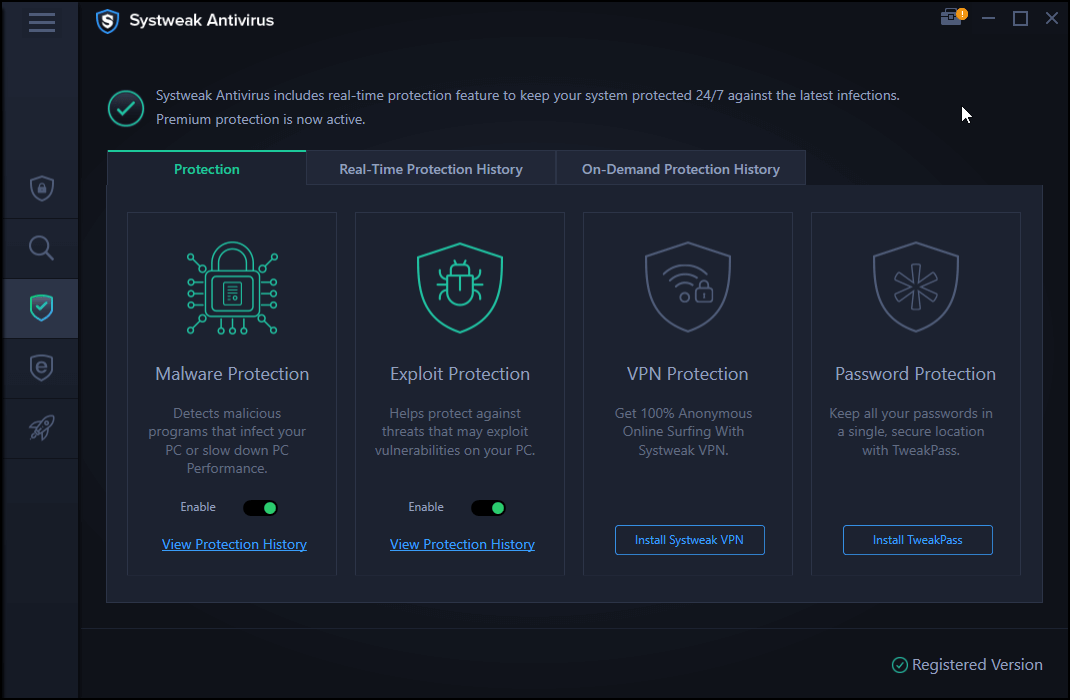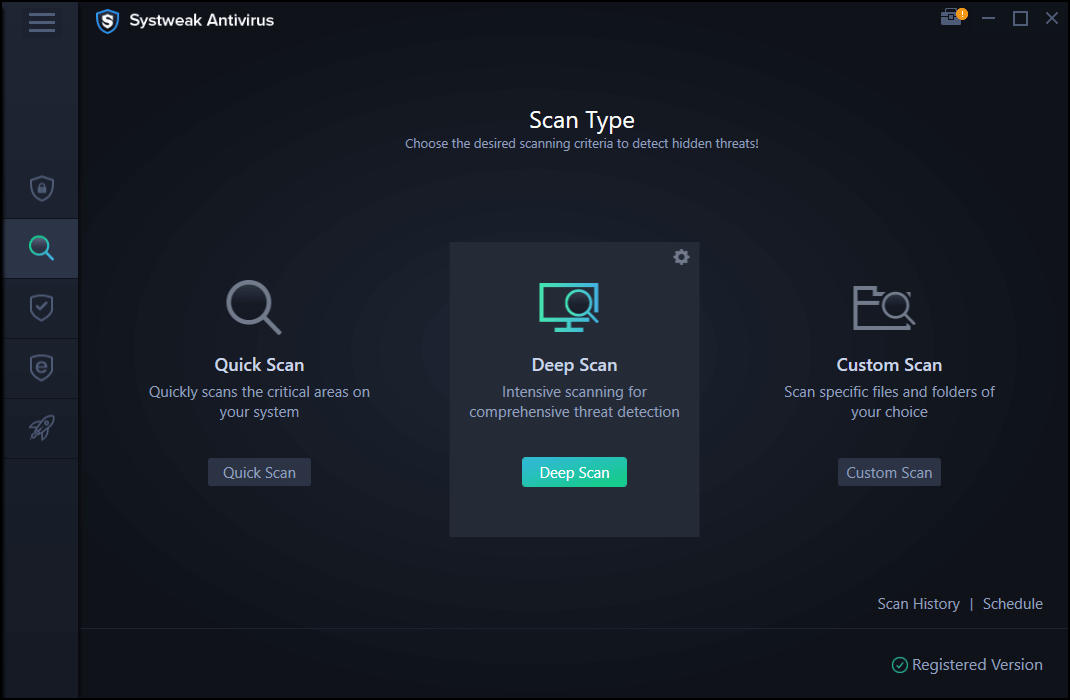Windows Defender dosyaları otomatik olarak siliyor mu?
Dosyaları otomatik olarak silme Windows 10’u durdurma yöntemleri
Şimdi Windows 10’un dosyaları neden otomatik olarak silmediğini anladığımıza göre, bunun olmasını engellemek için bazı yöntemleri keşfedelim:
1. Windows Defender’da istisnalar ekleyin: Dosyayı veya klasörü Windows Defender’da hariç tutma olarak ekleyebilirsiniz. Bunu yapmak için şu adımları izleyin:
- Gidip gelmek Windows Ayarları> Güncelleme ve Güvenlik> Windows Güvenliği> Virüs ve Tehdit Koruması.
- Virüs ve Tehdit Koruma Ayarları altında tıklayın Ayarları Yönetin.
- İstisnalar altında tıklayın İstisnaları ekleyin veya kaldırın.
- Tıklamak Bir dışlama ekleyin, ve Seç Dosya veya klasör.
2. Koruma geçmişini kontrol edin: Belirli dosyaların neden silindiğini analiz etmek için Windows Security’deki koruma geçmişini kontrol edebilirsiniz. Bu adımları takip et:
- Gidip gelmek Windows Ayarları> Güncelleme ve Güvenlik> Windows Güvenliği> Virüs ve Tehdit Koruması> Koruma Geçmişi.
- Ayrıntıları görüntülemek için “Tehdit Engellendi” nin son girişinin aşağı okunu tıklayın.
3. Gerçek Zamanlı Korumayı Devre Dışı Bırak: Son çare olarak, Windows Defender’daki gerçek zamanlı koruma özelliğini devre dışı bırakabilirsiniz. Ancak, bunun sisteminizi potansiyel tehditlere karşı savunmasız bırakacağını unutmayın. Gerçek zamanlı korumayı devre dışı bırakmak için şu adımları izleyin:
- Adlı bir dosya oluştur disable_real_time_protection.reg ve aşağıdaki içerikle kaydedin:
- Dosyayı yürütmek için çift tıklayın ve gerçek zamanlı korumayı devre dışı bırakın. Bunu geri almak için değeri 0 olarak değiştirin.
Windows Kayıt Defteri Editörü Sürüm 5.00 [HKEY_LOCAL_MACHINE \ Software \ Politikalar \ Microsoft \ Windows Defender \ Gerçek Zamanlı Koruma] "DISBLEREALTIMEMONITHRING" = DWORD: 00000001 [HKEY_LOCAL_MACHINE \ SOILLICE \ Politikalar \ Microsoft \ Windows Defender] "Disaftispyware" = DWORD: DWORD: Bu yöntemleri izleyerek, Windows 10’un dosyaları otomatik olarak silmesini önleyebilmelisiniz. Bununla birlikte, her zaman dikkatli olun ve hariç tuttuğunuz veya devre dışı bıraktığınız dosyaların güvenli olduğundan ve sisteminiz için bir tehdit olmadığından emin olun.
Çözüm
Windows 10 dosyaları otomatik olarak silmek sinir bozucu olabilir, ancak bu sorunu çözmenin yolları vardır. İstisnalar ekleyerek, koruma geçmişini kontrol ederek ve gerçek zamanlı korumayı devre dışı bırakarak, önemli dosyalarınızın silinmesini önleyebilirsiniz. Her zaman uyanık kalmayı ve sisteminizin güvenliğini sağlamayı unutmayın.
Referanslar:
– Windows Security’ye bir dışlama ekleyin
– Gerçek zamanlı korumayı kapatmak uygun mu?
Windows 10’u otomatik olarak silmeyi nasıl durdurabilirim
Aşama 1: Kontrol Paneli -> Programlar -> Programlar ve Özellikler
Windows Defender Antivirus’un bir program dosyasını silmesini nasıl önleyebilirim
React Native’da bir uygulama geliştiriyorum. Emulator Antivirus’ta bir uygulama (CMD’de Run-android komutunu çalıştırdığımda) yükleme sırasında bir exe dosyasını indirilir indirmez siliyor. Peki bir dosyayı silmekten nasıl önleyebilirim.
- Windows-10
- anti-virüs
- Windows Güvenlik Duvarı
- Windows-defanslı
11 Tem 2019’da 11:53 sordu
173 1 1 Altın Rozeti 2 2 Gümüş Rozetler 10 10 Bronz Rozetler
İndirme klasörü için bir dışlama ekleyin.
.. Ve indirildikten sonra indirilmiş için bir dışlama ekleyin .EXE. Dosya zaten indirilmiş ve silinmişse, onu geri yükleyebilir ve hariç tutabilirsiniz.
11 Tem 2019, 12:06
2 Cevaplar 2
İndirme klasörü için bir dışlama ekleyin:
- Windows’a git Ayarlar> Güncelleme ve Güvenlik> Windows Güvenliği> Virüs ve Tehdit Koruması
- Virüs ve Tehdit Koruma Ayarları altında ayarları yönetin
- İstisnalar kapsamında, hariç tutma ekle veya kaldır’ı tıklayın
- Bir Dışlama Ekle’yi tıklayın ve dosya veya klasör seçin
Bu şekilde indirme klasörünü hariç tutabilir veya bir yürütülebilir dosyayı hariç tutabilirsiniz.
11 Tem 2019’da 12:14
442K 30 30 Altın Rozetler 506 506 Gümüş Rozetler 889 889 Bronz Rozetler
teşekkürler. Ancak hariç tutma ekledikten sonra dosya hala siliyor
11 Tem 2019, 14:21
Windows Defender’dan başka bir antivirüs var mı?
11 Tem 2019, 15:06
HAYIR..Sadece bir tane var, Windows 10 dahili antivirüs
12 Tem 2019, 5:05
Bu olmayacak olmalı. Görmek Ayarlar> Güncelleme ve Güvenlik> Windows Güvenliği> Virüs ve Tehdit Koruması> Koruma Geçmişi, “Tehdit Engellendi” nin son girişinin aşağı okunu tıklayın ve görüntülenen ayrıntıları bana bildirin.
12 Tem 2019, 5:57
Tanrım bu çok sinir bozucu.
16 Temmuz 2021, 22:00
Aşağıdakileri disable_real_time_protection adlı bir dosyaya koyun.Reg ve kaydedin. Bu dosyayı çift tıklayın ve bitti. Geri almak için, DWORD değerlerindeki 1’i 0 olarak değiştirin ve yukarıdaki talimatları tekrarlayın.
Windows Kayıt Defteri Editörü Sürüm 5.00 [HKEY_LOCAL_MACHINE \ Software \ Politikalar \ Microsoft \ Windows Defender \ Gerçek Zamanlı Koruma] "DISBLEREALTIMEMONITHRING" = DWORD: 00000001 [HKEY_LOCAL_MACHINE \ SOILLICE \ Politikalar \ Microsoft \ Windows Defender] "Disaftispyware" = DWORD: DWORD: Cevaplandı 20 Nisan 2020’de 22:30
ubiquibacon ubiquibacon
8.038 3 3 Altın Rozet 28 28 Gümüş Rozet 35 35 Bronz Rozetler
Bu tehlikeli bir tavsiye. Neden bir yıl önce yazarın sorunlarına çözüm olarak kabul ettiği bir istisna oluşturmak yerine korumayı devre dışı bırakmayı tavsiye ediyorsunuz??
20 Nis 2020, 22:39
Peki Ramhound, İnternet ile ilgili olan şey, şeylerin (bu soru gibi) bir süre kalma eğiliminde olması. OP’nin bir cevabı kabul etmesi, bir şey yapmanın tek yolu olduğu anlamına gelmez. Eğer durum buysa, değişim siteleri bir yıl sonra yeni cevaplara izin vermez. Bunun tehlikeli bir tavsiye olduğu iddianızı ele alarak, ortalama kullanıcı için AV’yi devre dışı bırakmanın iyi bir fikir olmadığını kabul ediyorum, ancak birisi burada bu sorunun cevaplarına bakıyorsa, ne yapmak istediklerini zaten bilmiyorlarsa, nasıl yapılacağını bilmiyorlar. . Sonraki yorumda örnek.
21 Nisan 2020, 4:42
Örnek: Bir ağ sürücünüz varsa, Windows, C sürücünüzü gibi sürekli taramıyor. Sunucumda 20 yıldır SW topluyorum ve Windows 10’un dosyaların kötü niyetli olduğunu düşünüyorsa sunucuma göz attığım dizinlerden sileceğini buldum ve beni uyarmayacak. Uyarılmadığım için dosyanın silin olduğunu bilmiyorum ve yedeklemelerim olduğu için, 2 ay sonra silinmeyi fark etmezsem bu dosya sonsuza dek gitti. Kısacası, ne için bir istisna ekleyeceğinizi bilmiyorsanız bir istisna ekleyemezsiniz ve bir dosya gittikten sonra iyilik için gitmiş olabilir.
Windows 10’u otomatik olarak silmeyi nasıl durdurabilirim
Windows 10’unuz dosyaları otomatik olarak siliyor mu?? Birçok kullanıcı bu sorunu yaşıyor. Windows 10’un dosyaları neden sildiğini ve nasıl düzeltileceğini öğrenmek için burada okuyun.
Theo Lucia
10 Nis 2023 • Dosyalandı: Dosyaları Kurtar • Kanıtlanmış Çözümler
. Bu, savunmacı güvenilmeyen herhangi bir kaynaktan herhangi bir indirmeyi algıladığında olur. Bu rehber nedenini tartışacak Windows 10 dosyaları otomatik olarak silme ve bu problemi nasıl çözer.
Dün internetten bir program indirdim, ancak bugün sistemimde bulamıyorum. Daha önce de deneyimledim. Neden ki Windows 10 dosyaları otomatik olarak silme? Kimse bana bu konuda yardım edebilir mi?
Aynı şeyi mi yaşıyorsun? Güvenilmeyen kaynaklardan dosyaları silmek, sisteminizin virüslerden korunmasını sağladığı için bazen iyidir. Ancak aynı zamanda, bazen pencereleriniz önemli dosyalarınızdan bazılarını da silin.
Windows 10 dosyaları silmeyi tutar ve düzeltmek için farklı yöntemler.
Windows 10 neden dosyaları silmeye devam ediyor
Windows 10’dan dosyaların silinmesinin arkasında birçok neden olabilir. Onlardan bazıları:
- Windows 10 düşük disk alanıyla karşılaşır, böylece daha fazla alan boşaltmak için bazı dosyaları silebilir.
- Güvenilmeyen bir kaynaktan indirilen dosyalar, sisteminiz için bir tehdit oluşturabilir. Bu nedenle, Windows 10, sisteminizi korumaya devam etmek için bunları kaldırır.
- Herhangi bir güncelleme soruna neden oluyor.
Düzeltme 1. Windows Defender’ın dosyaları otomatik olarak silmesini önleyin
Sisteminizi korumak için Windows Defender, virüsleri sisteminizden uzak tutar. Güvensiz herhangi bir dosya algılanırsa, Defender herhangi bir izin almadan silerek. Bu gibi durumlarda durabilirsiniz Windows 10 İzinsiz programları kaldırma
Aşama 1: Ayarlara gidin ve seçeneğe dokunun Güncelleme ve Güvenlik. Aramak Windows Güvenliği seçenek.
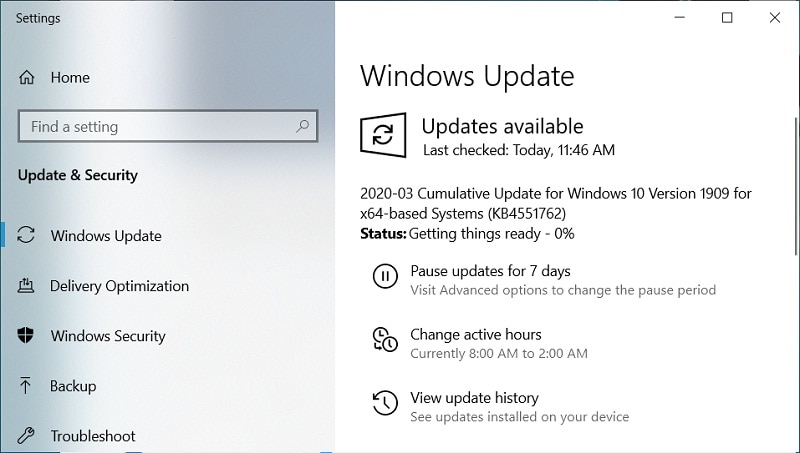
Adım 2: Gidip gelmek “Virüs ve tehdit koruması,” P’de bulunanrotasyon alanları. Daha sonra “Ayarları Yönetin,” aramak “Virüs ve tehdit koruma ayarları.”

Aşama 3: O zaman altında İstisnalar, Seçenek’e dokunun “Dışlama ekle veya kaldır”
4. Adım: Şimdi Windows 10 tarafından silinmek istemediğiniz ilgili dosya türlerini, dosyaları ve klasörleri ekleyin. Buraya dosya uzantıları bile ekleyebilirsiniz.
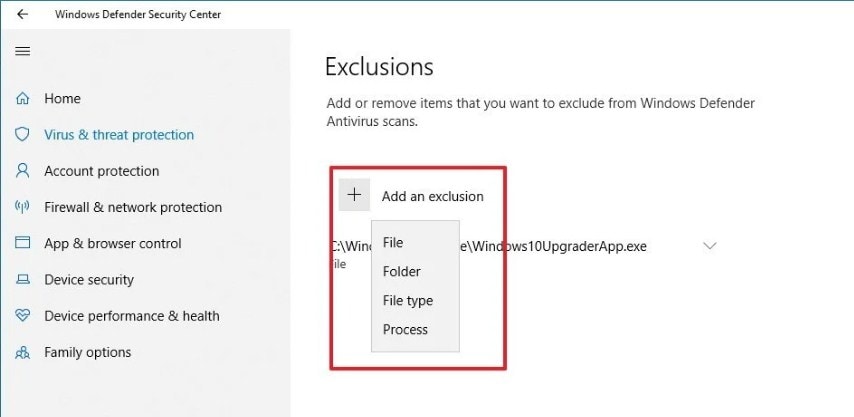
Düzeltme 2. Depolama algısını kapalı tutun
Sistemin düşük disk alanına girmesini önlemek için, Windows 10 Yeni Özellik, Depolama Sense “Kapalı” çok yardımcı olur. Geri dönüşüm kutusu dosyalarını 30 gün sonra otomatik olarak siler. Bazen dosyaları bile temizler “İndirilenler” dosya. Bunu yapmasını önlemek için, sizin için adımlar:
Aşama 1: İçinde “Ayarlar,” gidip gelmek “Sistem” Ve arayın “depolamak” seçenek.
Adım 2: “Depolama algısı” Seçenek “Açık” varsayılan olarak. Windows 10 olmayacak şekilde kapatın’T Geri Dönüşüm Kutusundan veya İndirme Klasöründen herhangi bir dosyayı otomatik olarak silin.
Aşama 3: Dönme “kapalı” Depolama Sense, pencerelerin geri dönüşüm kutusunu boşaltmasını otomatik olarak kısıtlayacak. Yani, bunu yapmak istemiyorsanız, yapabilirsiniz “depolama algısını yapılandırın.”
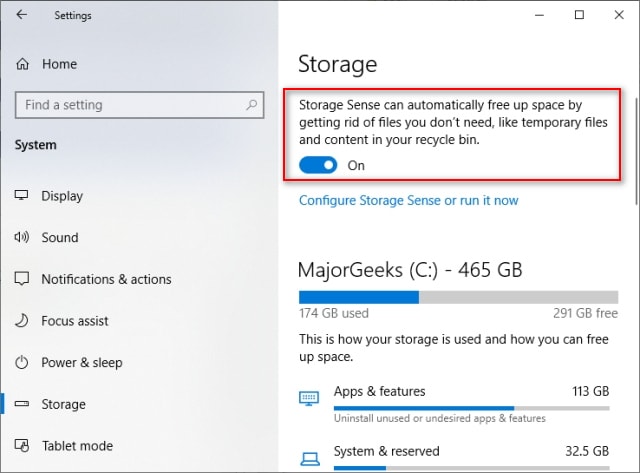
4. Adım: Şimdi, geçici dosyalar altında, frekansı ayarlayın “Asla” Geri dönüşüm kutusundaki dosyaları silin.
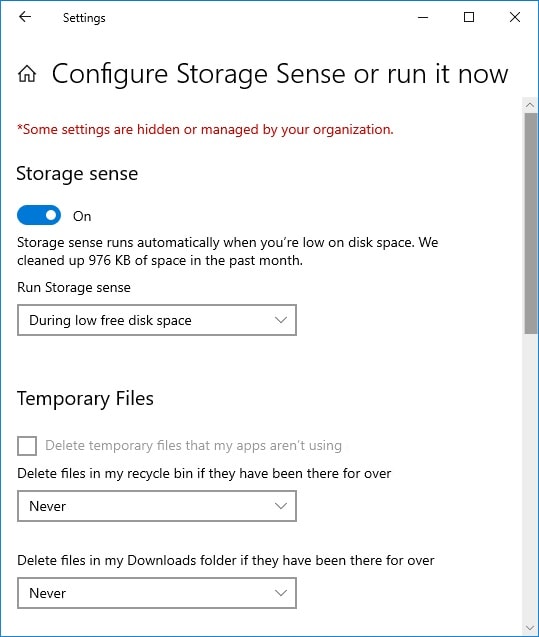
Düzeltme 3. Son Güncellemeleri Kaldır
Bazen Windows 10 dosyaları siler Son güncellemelerle otomatik olarak. Bunu deneyimlerseniz, burada sizin için adımlar:
Aşama 1: Kontrol Paneli -> Programlar -> Programlar ve Özellikler
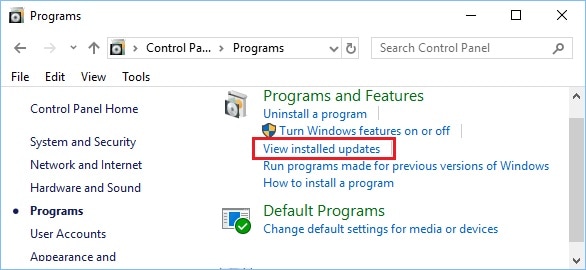
Adım 2: Son güncellemelerin bir listesini görüntüleyebilirsiniz. Son güncellemeleri kaldırabilir, sistemi yeniden başlatabilir ve sorun düzeltildi.
Düzeltme 4. Otomatik olarak silinen Windows 10 dosyalarını kurtar
Windows 10 dosyaları otomatik olarak sil. Yani önemli belgelerinizden herhangi birini kaybettiyseniz, Wondershare Recoverit Yazılım onları kurtarmanıza yardımcı olabilir. Kurtarma aracı neredeyse tüm dosya biçimleriyle uyumludur.
1. Adım: Konumu seçin
Sisteminizde Recoverit’i başlatın ve verilerin kaybolduğu yeri seçin. Seçimi yaptıktan sonra tıklayın “Başlangıç.”

2. Adım: Konumu Tarama
Ona tıkladıktan sonra “Başlangıç,” Recoverit ile başlayacak “Her yerde” taramak. Genellikle, tarama çok hızlıdır, ancak dosya boyutu büyükse, tam taramayı bitirmek birkaç dakika daha sürebilir. Sonuçları gerçek zamanlı olarak görebilirsiniz. Tarama çalışırken, herhangi bir noktada aradığınız dosyanın kurtarıldığını düşünüyorsanız, taramayı hemen durdurabilirsiniz.
Dosya türü, dosya yolu, vb. Gibi farklı dosyaları aramak için filtreler ekleyebilirsiniz.

Adım 3: Önizleme ve Kurtarın
Tarama tamamlandığında, taramada bulunan dosyaların bir önizlemesine sahip olabilirsiniz. Aradığınız kişinin tamamen kurtarılmaya hazır olup olmadığından emin olmak için hedef dosyalarınızdan herhangi birini seçin. Emin olduktan sonra tıklayın “İyileşmek,” ve dosyayı seçtiğiniz konumdan kaydedin.

Alt çizgi
Windows 10, kullanıcılarına daha iyi bir kullanıcı deneyimi sunmak için inanılmaz yeni özellikler buldu. Ancak güvenliği artırmak için bazen Windows 10 dosyaları silmeyi tutar otomatik olarak. Yukarıdaki kılavuzda, bu sorunu çözmek için farklı yöntemleri tartıştık. Ayrıntılı adımları izleyin ve dosyalarınızı güvende tutun.
Ancak, verilerinizi kaybederseniz, Wondershare Recoverit Veri Kurtarma Yazılımı ile kolayca kurtarabilirsiniz.
İnsanlar da soruyor
Windows 10 korsan dosyaları siliyor mu?
Evet, yeni son kullanıcı lisans sözleşmesine göre, Microsoft sistem güvenliğini artırmak için korsan dosyaları silebilir.
Windows Defender dosyaları otomatik olarak siliyor mu?
Evet, disk alanını serbest bırakmak veya herhangi bir şüpheli dosya algılanırsa, Defender dosyaları otomatik olarak siler. Sistemi korumak için bu güzel. Ancak bazen, önemli dosyanızı kaybedebilirsiniz.
Dosyalarım neden kayboluyor?
Windows 10, bilinmeyen kaynaklardan indirilen dosyaları silin ve 30 gün sonra geri dönüşüm kutusunu bile temizleyin. Bu yalnızca sistemin güvenliğini artırmak ve dosyalarınızı güvende tutmak için yapılır.
Kurtarma ve Düzeltme Dosyaları
- Kaydetilmemiş Kelime Belgesi
- Hasarlı kelime dosyaları
- PDF Dosya Kurtarma
- Excel hatasını onarın
- Ücretsiz Kelime Onarım Aracı Alın
- Kelime bulunamadı?
- Yolsuz kelime dosyası sabitlendi
- Kalıcı olarak silinmiş dosyalar
- Dosyalar komutunu sil
- Yapışkan Notlar Geri Yükle
- Silinen dosyaları geri al
- Dizüstü bilgisayar dosyalarını geri al
- Cut & Geçmiş Dosyalar Kaybı Sorunu
- Haliksiz Kullanıcı Profili
- Skype sohbet geçmişi temiz
Windows Defender dosyaları otomatik olarak siliyor mu?
О э э с сне
М з з рарегистрировали подозрительный тик, исходящий из Вашей сий. С п с о ы ы с п п с xм ы с с ы xм ы ы с с о x ыи с с ои от от от оз пе пе от от оз он оны от оны онныы онныы онн вы, а н, а нбн Вы,. Поч yatırıl?
Эта страница отображается в тех случаях, когда автоматическими системами Google регистрируются исходящие из вашей сети запросы, которые нарушают Условия использования. Сраница перестанет отображаться после того, как эи запросы прекратяттся. До эого момента дл Ekim ил исползования служб Google нобходим çar.
Источником запросов может служить вредоносное ПО, подключаемые модули браузера или скрипт, настроенный на автоматических рассылку запросов. Если вы используете общий доступ в Интернет, проблема может быть с компьютером с таким же IP-адресом, как у вас. Обратитесь к своемtern. Подробнее.
Проверка по со может luV пе появляться, ео е Вводия, оожо Вы воде сн ыыыые ае iri ае ае iri ае ае iri пе ае iri ае ае iri пе ае iri пе ае iri пе ае iri пе ае ае ае ае iri пе аотототыыыыыыыыыыыететет ]p anauma аете keluma емами, или же водите запросы очень часто.
Windows Defender dosyaları silmeye devam ettiğinde ne yapmalı?
Windows 10 işletim sistemi, tüm kullanıcılarına virüs, kötü amaçlı yazılım ve diğer tehditlerin kazandığına dair bir güvence veren bir şey olan Windows Defender adlı entegre bir antivirüs ile birlikte gelir’T sistemi vur. Ancak, kullanıcıların bazı dosyaların Windows Defender tarafından silindiğini bildirdiği örnekler olmuştur. Belirli bir dosya bir tehdit bile olmadığında, Windows Defender’ı neden siliyor merak edebilirsiniz??
Çok yaygın bir örnek olmasa da, Windows Defender bazen bir programa veya dosyaya tehdit olarak davranır ve ilk etapta yüklemenize izin vermez. Daha aşırı durumlarda, sadece önceki onayınız olmadan onları silecektir.
Yani, eğer bu durumla karşı karşıya kalırsanız, doğru yerdesiniz. Ancak, olası geçici çözümlerle ilerlemeden önce, Başka bir güçlü antivirüs Windows Defender’ı devre dışı bıraksanız bile, kazandınız’Bilgisayarınızın güvenliğini tehlikeye atmalısınız. Böyle bir antivirüs Systweak antivirüs.
Gerçek zamanlı koruma: Arka planda sürekli çalışır ve karşılaştıkça bir tehdidi kaldırır
Çoklu Tarama Modu: Windows 10 sisteminizde hiçbir alan dokunulmaması için hızlı, derin ve özel taramalarla birlikte gelir
Fiyatlandırma:
Windows sürümü: 10/8.1/8/7 (32 bit ve 64 bit)
Deneme sürümü: 30 gün
Systweak antivirüsünü indirin
Windows Defender’ın dosyaları silmesini durdurmanın yolları
1. Hariç tutma ekle
Windows Defender’ın önceden bilginiz veya yakınlaşmadan dosyaları sildiği bir durumla karşılaşırsanız, hariç tutmaya dosyaları ekleyebilirsiniz –
1. Windows + I tuşlarına basın ve açın Ayarlar
2. Güncelleme ve Güvenlik’e tıklayın
3. Windows Güvenliğine Git
4. Virüs ve Tehdit Koruması’na tıklayın
5. Ayarları Yönet’i seçin
6. İstisnalar altında, dışlama ekle veya kaldırın
7. Bir hariç tutma ekle diyen + işaretine tıklayın
8. Dosya, klasör, dosya türü veya işlemi seçin
2. Karantinalı öğeleri geri yükleyin
Windows Defender’ın bilgisayarınızda dosyaları sildiyse, endişelenmeyin. Bu adımlarla, karantinalı tehditleri bile geri yükleyebilirsiniz. Aşağıda belirtilen adımlar, yukarıda belirtilenlere oldukça benzer –
1. Yukarıda belirtildiği gibi 1-4 adımlarını izleyin
2. Virüs ve Tehdit Koruması Altında Tehdit Geçmişine Tıklayın
3. Karantinalı tehditler altında tam geçmişi görmeye tıklayın
4. Listedeki öğelere bakın ve geri yüklemek istediğiniz öğeyi seçin
Karantina edilen eşyaları bulamıyorsanız, burada’ne yapabilirsiniz –
1. Virüs ve Tehdit Korumasında Mevcut Tehditler Altında Tarama Seçeneklerine Tıklayın
2. Kaldırılan tüm dosyalarınızı altında bulabileceksiniz Karantinaya alınan tehditler
3. Şimdi onları geri yükleyebilmelisin
3. Windows Defender’ı devre dışı bırakın
Windows Defender’ın dosyaları silmesini durdurmanın bir yolu, tamamen devre dışı bırakma. Şimdi, Windows Defender’ı devre dışı bırakmanın birden fazla yolu var. Burada böyle iki yol hakkında konuşacağız –
(i) Ayarlar aracılığıyla
1. Windows + I tuşuna basın ve ayarları aç
2. Güncelleme ve Güvenlik’e tıklayın
3. Sol el bölmesinden Windows güvenliğini tıklayın
4. Virüs ve Tehdit Koruması’na tıklayın
5. Virüs ve Tehdit Koruma Ayarları altında, ayarları yönetin
6. Başlatmak Gerçek zamanlı koruma çevirmek için sol tarafa geçin KAPALI
(ii) Kayıt Defteri aracılığıyla
Bu adımla başlamadan önce, yanlış bir hareket olarak özel bir dikkat edin, makinenizi kullanılamaz hale getirebilir. Ayrıca, bu adımla ilerlemeden önce kayıtlarınızın yedeğini aldığınızdan emin olun. Bu blogu gözden geçirebilir ve kayıtların bir yedeğini doğru şekilde nasıl alacağınızı öğrenebilirsiniz. Bununla birlikte, kayıt defteri düzenleyicisinin yardımıyla Windows Defender’ı devre dışı bırakmak için aşağıda belirtilen adımları izleyin –
1. Windows + R tuşlarına basarak iletişim kutusunu açın
2. Regedit yazın ve Enter tuşuna basın
3. Kullanıcı Hesap Kontrol İstemi göründüğünde Evet’e tıklayın
4. Kayıt Defteri Düzenleyici penceresi açıldığında, aşağıda belirtilen yola gidin –
HKEY_LOCAL_MACHINE> Yazılım> Politikalar> Microsoft> Windows Defender
5. Microsoft Defender’ı sağ tıklayın ve yeni tıklayın
6. DWORD (32 bit) değerini tıklayın
7. Yeni bir dosya görünecek. Antivirüsü devre dışı bırak ve enter tuşuna basın
8. Bu dosyaya çift tıklayın ve değer verilerini 1 olarak girin ve Tamam’a basın
9. Tekrar başlat senin bilgisayarın
Not: Windows Defender’ı Kayıt Defteri Düzenleyicisini Kullanarak Devre Dışı Bırakma Kalıcı Olarak Devre Dışı Bırakır.
Çözüm
Windows Defender’ın güvenilirliği sorgulanamaz. Gerçekten de güçlü bir antivirüsdür, ancak, onaylamanız olmadan dosyaları sildiğini veya asi bir şekilde davrandığını fark ederseniz, devre dışı bırakabilir veya yukarıda belirtildiği gibi geçici çözümleri kullanabilirsiniz. Ancak, Windows 10 bilgisayarınızın veya dizüstü bilgisayarınızın herhangi bir tehditin avına düşmemesi için Systweak antivirüs gibi bir antivirüs tutun.
Bu tür daha fazla içerik için tweak kütüphanesini okumaya devam edin. Bizi Facebook, Twitter, Instagram, Pinterest ve Flipboard’da da bulabilirsiniz. YouTube kanalımıza da abone olabilirsiniz.
Hızlı tepki:
Yazar hakkında
Sarang, dijital içerik yazma ve yaratma alanında yarım on yıldan fazla deneyime sahip hevesli bir blog yazarıdır. İçeriği sayesinde, kullanıcıların en son teknoloji haberlerinde güncel kalmalarına ve teknoloji ile ilgili sorularını çözmelerine yardımcı olmayı planlıyor. Windows, Android, Mac ve iOS’ta teknik nasıl yapılır, incelemeler, listeler ve diğer bazı yönlerle ilgili çok sayıda blog yayınladı. Ayrıca siber güvenlik ile ilgili gelişmeler hakkında araştırma yapmayı, keşfetmeyi ve bloglamayı seviyor.